常用命令及参数:dir表示文件夹,file表示文件(file可表示其他目录下的文件)
-
pwd命令;查看当前所属文件夹(print working directory)
-
ls [选项] dir;查看当前、指定文件夹目录内容(list)
ls -ahl dir; -a显示隐藏文件,-l显示详细信息
ll dir; 查看dir所有文件详细信息 -
cd dir;修改目录为默认工作目录、指定目录(change directory)
cd …; …切换当前工作目录至上级目录,…/…切换两级
cd ~; ~切换至默认工作目录
cd /; /切换至根目录 -
mkdir [选项] [dir1 … dirn]; 创建目录(make directory)
mkdir -m 权限 dir; -m创建特定权限的目录
mkdir -p dir; -p创建多层级目录,自动创建中间目录
mkdir dir1 dir2 …; 同时创建多个目录时,并列即可 -
touch [选项] file …; 创建文件
touch -m file; 文件修改时间设置当前时间
touch file; file不存在时可创建文件 -
cat [选项] file;查看文件(concatenate)连接文件内容至输出设备
cat -b file; -b文件非空行编号输出;
cat -n file; -n所有行编号
cat > file; 直接向文件中写入内容 -
more [选项] file;查看文件内容,空格翻页,b键前翻,q键退出
more +n file; 从第n行开始展示
more -n file; 每次显示n行 -
less [选项] file;查看文件内容,查看前不会加载整个文件more加载
less -N file; -N显示行号
less -e file; -e文件结束自动离开
ps -ef | less; 查看进程详细信息
ll /sbin | grep root | less -5N; 系统二进制可执行文件root用户 -
cp [选项] file1 dir;复制文件到指定文件夹(copy)
cp -r dir1 dir2; -r复制文件夹
cp -f file dir; -f强制复制,无论文件或文件夹是否存在
cp -i file* dir; -i覆盖前询问用户
cp file1 file2; 将file1复制过去并改名file2 -
mv [选项] file1 file2;移动文件或重命名(move)
mv -i file1 file2; 已存在文件名相同则询问
mv -f file1 file2; -f强制覆盖 -
rm [选项] file1;永久性删除文件、文件夹(remove)
rm -r dir; -r删除文件夹
rm -f dir; -f强制删除(不会弹出提示确认信息)
rm -rf /*;删库跑路(会删除根目录下所有文件,系统直接就无了) -
find dir -name “filename”; 查找文件,可配合通配符查找
find dir -size +|-n[kMG]; 大于或小于n数字、kMG单位kb,Mb,Gb -
grep [选项] keywords dir; 查找关键字,过滤文件行(通常配合管道符进行查找,十分便捷)
grep -n keyw dir; 查找文件带keyw的行,并标号 -
wc [选项] file; 统计文件信息
-l 行数line;-w 单词数word;-c 统计bytes数;-m 字符数mount -
tail [选项] file; 查看文件尾部内容,跟踪文件更改
tail -num file; 查看末尾num行内容,默认10行
tail -f file; 滚动查看 -
which 命令; 查找命令的程序文件
-
echo 输出内容; echo $PATH输出环境变量PATH内容
-
su [选项] user; 切换用户
su – user; 加载环境变量 -
sudo 其他命令;临时赋予root权限,预先visudo处理。
常见命令chmod, chown, useradd, userdel, groupadd, groupdel -
权限控制,使用ll查看目录详细信息,用户、用户组操作需要root权限
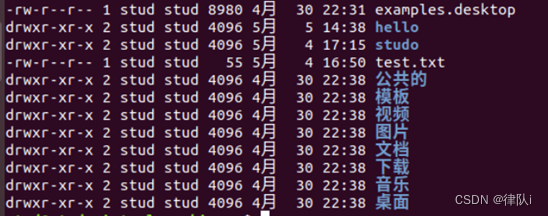
第1列-dl分别表示:文件、文件夹、软链接类型
第2-10列表示:所属用户权限;所属用户组权限;其他用户权限
文件(r:读,w:写,x:执行)
文件夹(r:查看文件夹,w:修改文件夹,x切换)
所属用户,所属用户组,文件大小,创建时间,文件名称 -
chmod [选项] file; 修改文件、文件夹权限
chmod 777 file; 修改所有权限为rwx,r=4,w=2,x=1计算
chmod “u=rwx, g=rwx, o=rwx” file; 修改所有权限为rwx,u表示用户,g表示用户组,o表示其他用户
chmod -R 777 dir; 对文件夹内部文件进行递归操作 -
chown [选项] file; 修改文件所属用户和用户组,只能root操作
chown [-R] [user][:][group] dir; 递归修改dir所有内部文件所属 -
getent passwd;查看系统全部用户信息
-
getent group;查看系统全部组信息
-
groupadd 用户组名;groupdel 用户组名;记录在/etc/group文件中
groupadd -g gid grou; 创建grou的组并指定id为gid
groupadd -f grou; 强制创建用户组,即使已存在,自动化脚本中有效
groupdel -f grou; 强制删除用户组,即使组中存在用户 -
useradd 添加用户;userdel 删除用户
useradd -D; 查看默认设置;useradd -D [选项]; 修改默认设置
useradd [选项] uid; 添加用户【一般注意设置工作目录】
-r 创建系统用户;-g指定用户组;-d指定默认工作目录 -
usermod [选项] uid; 修改用户信息,与新建用于参数类似
-
ln [选项] l1 l2; 为源文件l1创建链接l2
ln -s l1 l2; 创建软链接(soft) 目标位置生成源文件镜像,不占磁盘
ln -d l1 l2; 创建硬链接(hard) 目标位置生成源文件相同的文件 -
vi\vim编辑器 命令模式,输入模式,底线模式。

vim file; 进入命令模式:
a:光标后插入,i光标前插入,o下一行插入
A:光标行尾插入,I光标行首,O光标上插入一行
输入:wq 退出
输入模式:按ESC退出后进入命令模式。
命令模式的快捷键:
u撤销操作
yy复制行, [num]yy复制num行
P粘贴到上一行,p粘贴到下一行
dd删除当前行,[num]dd 删除当前往下的num行 -
yum 命令;centOS (.rpm文件为程序)
yum [-y] [install | remove | search] 软件名称 -
apt 命令;Ubuntu (.deb文件) 安装软件
apt [-y] [install | remove | search] 软件名称 -
压缩解压文件
.tar 称之为tarball,归档文件,没有太多体积减少,仅仅简单封装
.gz 使用gzip压缩算法极大的减少压缩后的体积 -
tar [-c -v -x -f -z -C] 参数1 参数2 … 参数n
tar -cvf test.tar file…; 将file 文件压缩到test.tar中,一般只组合,大小变化不大
tar -zcvf test.tar.gzip file…; 组合并使用算法进行压缩,文件大小会被压缩
tar -xvf test.tar; 解压到当前目录
tar -zxvf test.tar.gzip file; 一般使用gzip时-z参数在第一位
-c创建压缩文件,-v显示压缩解压过程,-x解压模式,-f要创建的文件或解压的文件,-z为gzip模式,不使用-z就是普通tarball格式,-C选择解压目的地,用于解压模式 -
zip [-r] 参数1 参数2 … 参数n;-r压缩内容包含文件夹
-
unzip [-d] 参数;解压到指定文件夹


)








)
)






